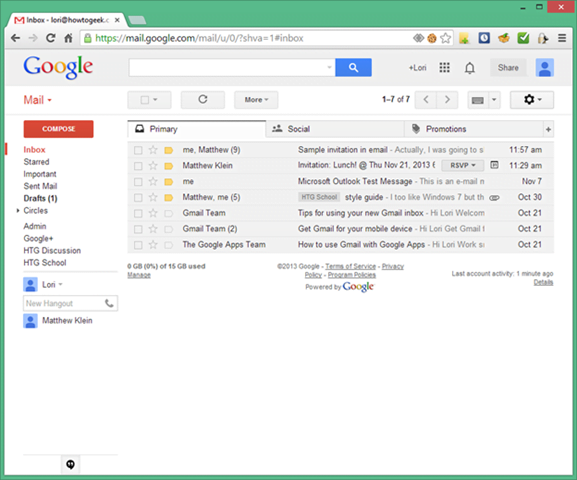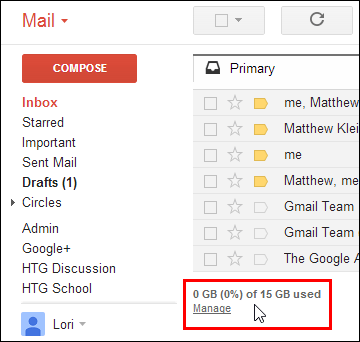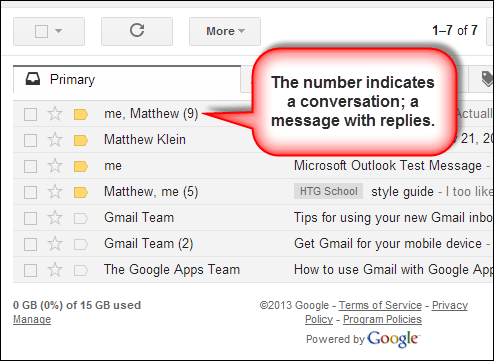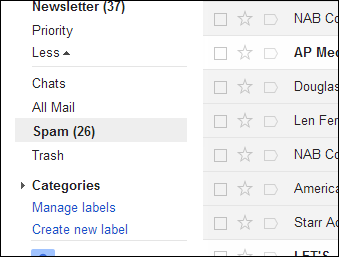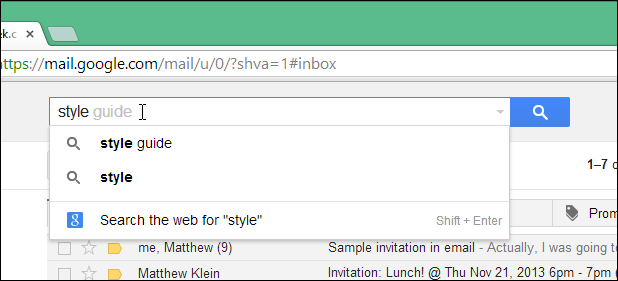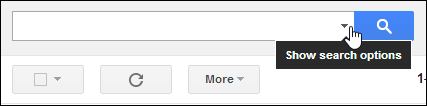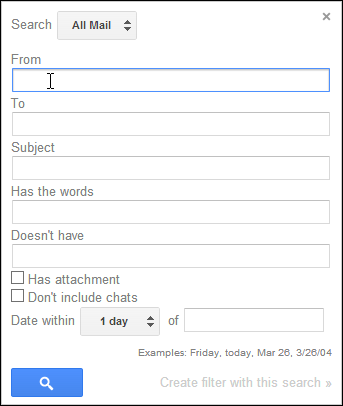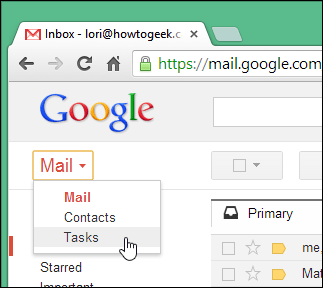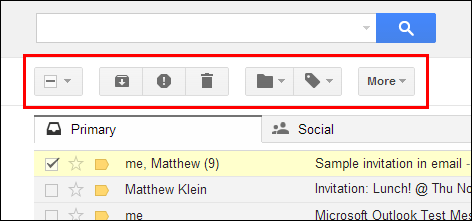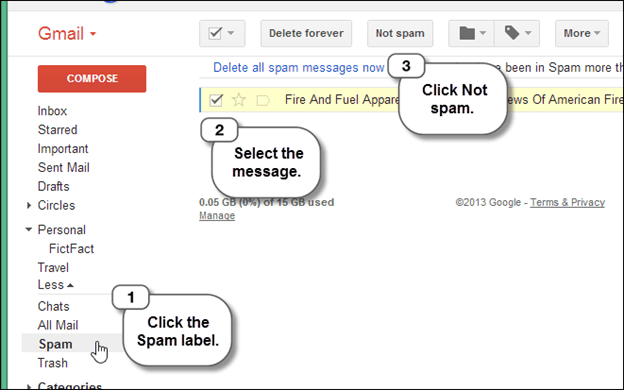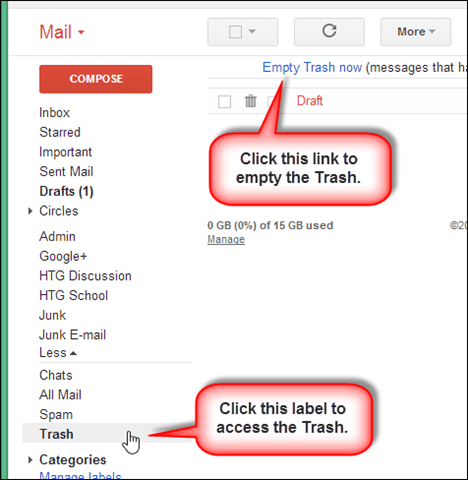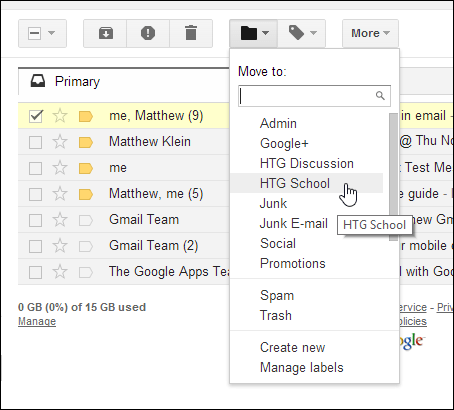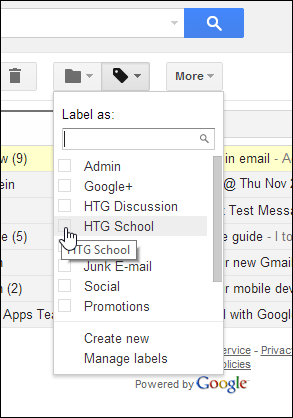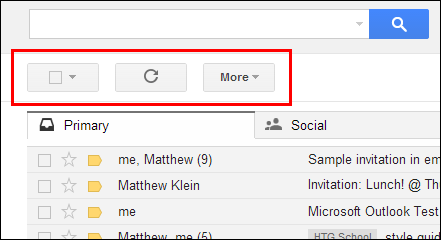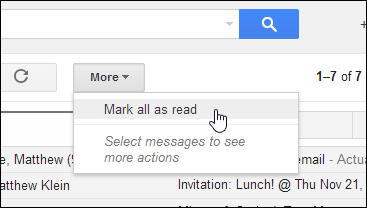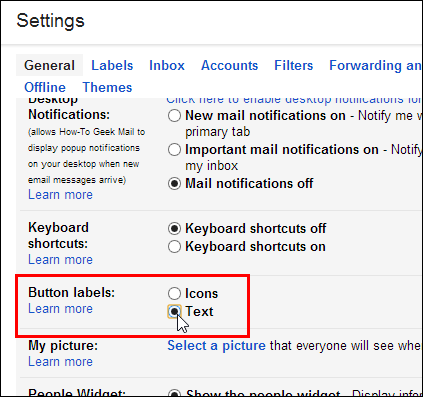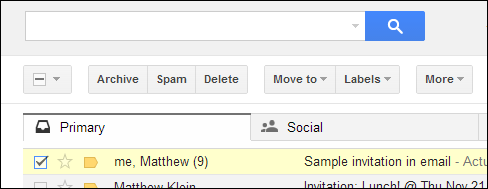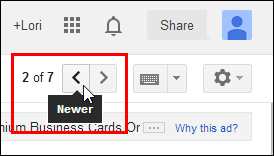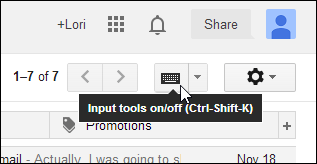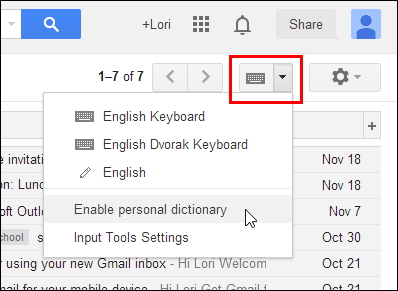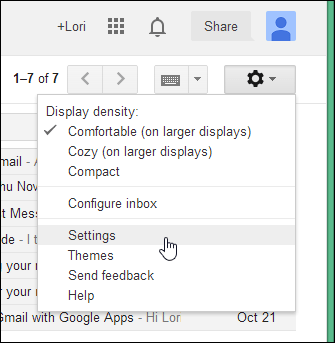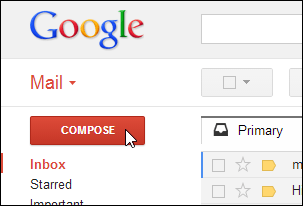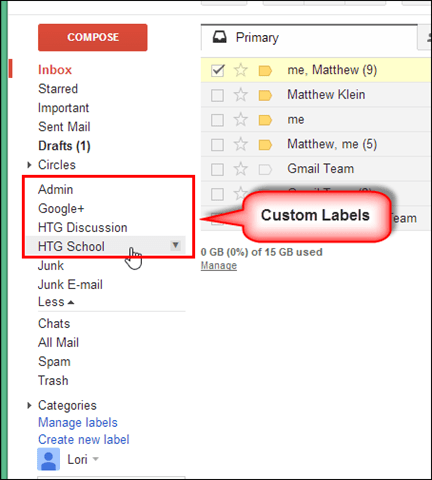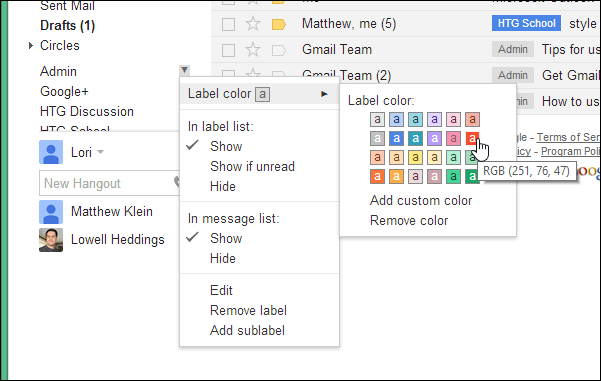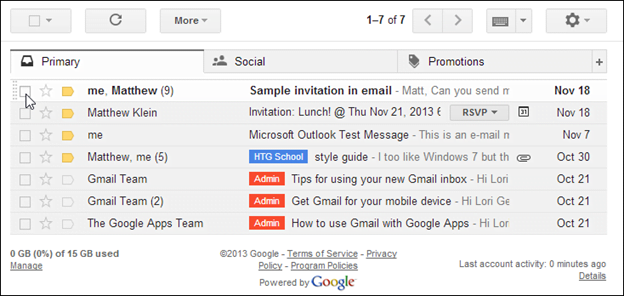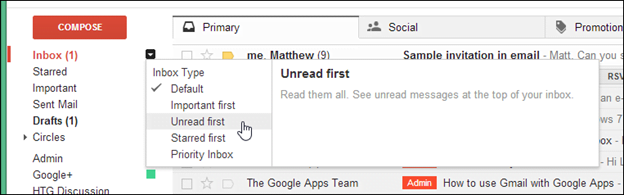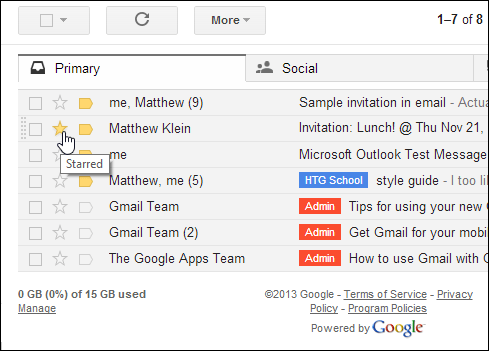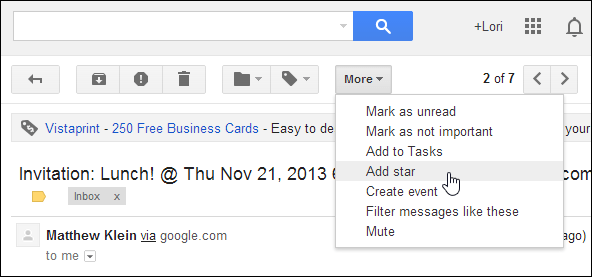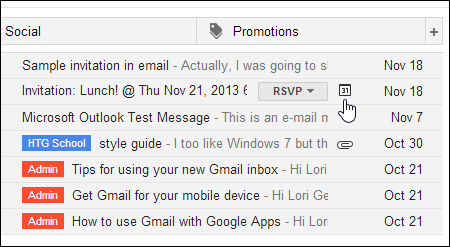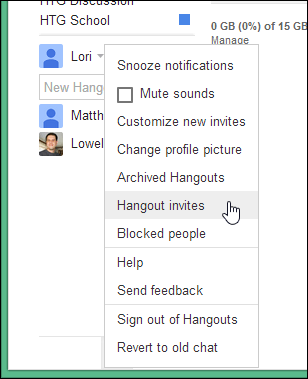यो श्रृंखला को मद्दतले तपाइँ गुगल र यसको सरल तर स्मार्ट इन्टरफेस मा जीमेल को महत्वपूर्ण र उपयोगी सुविधाहरु मास्टर गर्न मद्दत गर्दछ। यी पाठहरु को अन्त्य मा, हामी तपाइँ एक नौसिखिया प्रयोगकर्ता बाट एक पेशेवर प्रयोगकर्ता लाई लिनेछौं।
जीमेल प्रारम्भिक भण्डारण को गीगाबाइट को पेशकश गर्न को लागी पहिलो वेब आधारित ईमेल उत्पादनहरु मध्ये एक थियो, समय मा धेरै अन्य लोकप्रिय वेबमेल सेवाहरु, जो सामान्यतया 2-4MB को पेशकश को तुलना मा बेहतर प्रदर्शन। समयको साथ, गुगलले भण्डारण बढाउन जारी राखेको छ, र उनीहरु अब १५ जीबी को प्रारम्भिक भण्डारण को पेशकश गर्दछन् जब तपाइँ नयाँ खाता को लागी साइन अप गर्नुहुन्छ!
Google ले परम्पराको साथमा एक इन्टरफेस को परिचय दिएर थ्रेड मा सन्देशहरु लाई व्यवस्थित गरीएको छ, र जब तपाइँ अझै पनी ती थ्रेडहरु लाई व्यक्तिगत सन्देशहरुमा विभाजित गर्न सक्नुहुन्छ (हामी यस बारे मा पछि कुरा गर्नेछौं), यो तुरुन्तै एक सफा इनबक्स को लागी बनाईएको थियो।
साथै, जीमेल पुरा तरिकाले पुराना स्कूल फोल्डरहरु बाट छुटकारा पाएर नयाँ जमीन तोड्दै छ। वैकल्पिक रूपमा, प्रयोगकर्ताहरु अब लेबल लागू गर्न सक्छन्, प्राय जसो उनीहरुलाई आवश्यक छ, यस प्रकार उनीहरुलाई एक फोल्डरमा बचत नगरीकन उनीहरुका सन्देशहरु फिल्टर गर्दै। जे होस् लेबलहरु फोल्डरहरु को रूप मा एकै काम गर्न को लागी देखिन्छ, वास्तव मा ती धेरै अधिक विविध छन् जस्तै हामी पछि पाठ ३ मा पत्ता लगाउनेछौं।
तपाइँ किन जीमेल को उपयोग गर्नु पर्छ?
सबै भन्दा राम्रो जीमेल सुविधाहरु को बारे मा थोरै कुरा गरौं र किन, यदि तपाइँ पहिले नै जीमेल को उपयोग गर्नुहुन्न, तपाइँ शुरू गर्न मा विचार गर्न सक्नुहुन्छ।
जीमेल धेरै भण्डारण बचत गर्दछ
जीमेल नि: शुल्क भण्डारण को १५ जीबी भन्दा धेरै प्रदान गर्दछ, तपाइँ भविष्य को सन्दर्भ को लागी तपाइँको सबै सन्देशहरु लाई बचत गर्न को लागी अनुमति दिन्छ। नोट: यो १५ जीबी गुगल ड्राइव र Google+ फोटो संग साझा गरीएको छ।
सबै भन्दा राम्रो, गुगल सधैं तपाइँको खाता भण्डारण बढ्दै छ, त्यसैले तपाइँ कहिल्यै ठाउँ खाली को बारे मा चिन्ता लिनु पर्दैन, र यदि तपाइँ गर्नुहुन्छ, तपाइँ सधैं अधिक किन्न सक्नुहुन्छ!
ईमेल मा कुराकानी थ्रेड मा संगठित छन्
ईमेल स्वतः विषय पंक्ति अनुसार समूहबद्ध छन्। जब तपाइँ एक सन्देश को लागी एक प्रतिक्रिया प्राप्त गर्नुहुन्छ, सबै सान्दर्भिक विगतका सन्देशहरु एक संक्षिप्त गर्न को लागी ऊर्ध्वाधर धागा मा प्रदर्शित गरीन्छ, यो सजीलै सम्पूर्ण कुराकानी हेर्न र पहिले के छलफल गरीएको थियो समीक्षा गर्न को लागी बनाइन्छ।
हामी कुराकानी को सटीक दृश्य, पछि पाठ २ मा छलफल गर्नेछौं।
मालवेयर सुविधाहरु र व्यापक स्क्यान
जीमेल लगातार आफ्नो एन्टी-मालवेयर र एन्टी-भाइरस स्क्यानर अपडेट गरीरहेको छ तपाइँलाई सम्भवतः नवीनतम सुरक्षा दिन को लागी।
फाइल एट्याचमेन्ट गुगल सर्भर मा सुरक्षित छन्, तर यदि मालवेयर वा भाइरस एक सन्देश मा उनीहरुको पहुँच प्राप्त, जीमेल एक चेतावनी प्रदर्शन र तुरुन्तै अपमानजनक सन्देश संगरोध हुनेछ।
तपाइँ भाइरस फिल्टरि off बन्द गर्न सक्नुहुन्न, र यसले तपाइँलाई एक संलग्न (.exe) फाइल पठाउन बाट रोक्छ। यदि तपाइँ साँच्चै .exe फाइल जस्तै केहि पठाउन को लागी आवश्यक छ। सर्वप्रथम, तपाइँले यसलाई एक .zip वा .rar फाइल को रूप मा एक कन्टेनर मा राख्नु पर्छ।
उत्कृष्ट स्पाम फिल्टरिंग
जीमेल केहि उत्कृष्ट स्पाम फिल्टरि has छ, छिटोछिटो सन्देशहरु कहिलेकाहीँ आइपुग्छन् तर तपाइँ प्राय जसो तपाइँ देख्न चाहनुहुने सन्देशहरु देख्ने सम्भावना छैन।
एक ब्राउजर मा जीमेल
हामी जीमेल इन्टरफेस को एक यात्रा संगै तपाइँले सामना गर्नुहुनेछ। हामी वेब ब्राउजर संग शुरू गर्छौं, जुन धेरै जीमेल प्रयोगकर्ताहरु लाई तुरुन्तै परिचित हुनेछन्। तपाइँ कुनै पनी वेब ब्राउजर मा जीमेल को उपयोग गर्न सक्नुहुन्छ, जे होस्, टिकट नेट को उपयोग को सिफारिश गुगल क्रोम यो ब्राउजर हामी यो श्रृंखला मा प्रयोग गरीरहेको छ।
पाठ 2 मा, हामी एन्ड्रोइड मोबाइल अनुप्रयोग मा ध्यान केन्द्रित गर्न को लागी जारी रहनेछ।
खोज बक्स संग छिटो र सजीलै सन्देशहरु खोज्नुहोस्
तपाइँ छिटो गुगल खोज को क्षमताहरु को उपयोग गरी ईमेलहरु पाउन सक्नुहुन्छ, जुन तपाइँको जीमेल खाता संग जोडिएको छ तत्काल परिणाम प्राप्त गर्न को लागी अनुमति दिईन्छ। केवल खोज क्षेत्र मा तपाइँको खोज मापदण्ड प्रविष्ट गर्नुहोस् र नीलो बटन क्लिक गर्नुहोस् वा इन्टर थिच्नुहोस्।
उन्नत खोज अपरेटरहरु क्वेरी शब्दहरु वा कोडहरु छन् कि तपाइँ तपाइँको खोज परिष्कृत गर्न मा मद्दत गर्नुहुन्छ। उनीहरु विशेष कार्यहरु लाई लागू गर्दछन् कि तपाइँ छिटो र सजीलै ट्र्याक गर्न को लागी तपाइँ के खोज्दै हुनुहुन्छ (पृष्ठ हेर्नुहोस् उन्नत खोज मद्दत सबैभन्दा उपयोगी कारकहरुको सूची को लागी गुगल बाट)।
अधिक खोज विकल्प को लागी, खोज बाकस मा तीर क्लिक गर्नुहोस्।
यो एक संवाद छ कि तपाइँ बाट, को लागी, विषय, सन्देश को सामग्री, अनुलग्नकहरु, र अधिक मा आधारित ईमेल को लागी खोजी गर्न को लागी अनुमति दिन्छ।
मेलिंग सूची को उपयोग गरी अन्य जीमेल सुविधाहरु को उपयोग गर्नुहोस्
मेल मेनू मा क्लिक गर्नुहोस् अन्य जीमेल सुविधाहरु जस्तै गुगल सम्पर्क र गुगल कार्यहरु को उपयोग गर्न को लागी।
कार्य बटन संग तपाइँको सन्देशहरुमा साधारण कार्यहरु प्रदर्शन गर्नुहोस्
कार्य बटन तपाइँ तपाइँको सन्देशहरु मा कार्य गर्न दिनुहोस्। उदाहरण को लागी, तपाइँ बटन को उपयोग गर्न को लागी चिन्ह लगाउन, मेटाउन, वा एक वा धेरै सन्देशहरु स्पाम को रूप मा चिन्ह लगाउन सक्नुहुन्छ। कार्य बटन खोज बक्स तल र तपाइँको सन्देशहरु माथि स्थित छन्।
केहि बटन जस्तै संग्रह, रिपोर्ट स्पाम र लेबल मात्र उपलब्ध छन् यदि तपाइँ एक वा धेरै सन्देशहरु छान्नुहोस् वा एउटा सन्देश खोल्नुहोस्।
मार्क बटन तपाइँलाई छिटो चयन गर्न वा तपाइँको सबै सन्देशहरु, सबै पढ्न वा नपढिएका सन्देशहरु, सबै तारा or्कित वा अतारांकित सन्देशहरु लाई चिन्ह लगाउन अनुमति दिन्छ। चयन गर्नुहोस् बटन मा तीर क्लिक गर्नुहोस् तपाइँको सन्देशहरु को चयन गर्न को लागी विभिन्न विकल्पहरु को उपयोग गर्न को लागी।
छिटो तपाइँको सबै सन्देशहरु को चयन गर्न को लागी चयन बटन मा खाली चेक बक्स ट्याप गर्नुहोस्। जब चयन बटन मा चेकबक्स एक चेक मार्क छ, तपाइँका सबै सन्देशहरु चयन गरिएका छन्। चयन बटन मा चेकबक्स क्लिक गर्दा यो एक चेक मार्क छ, चाँडै तपाइँको सन्देशहरु को सबै अचयनित गर्दछ।
स button्ग्रह बटन तपाइँ तपाइँको इनबक्स बाट सन्देशहरु लाई हटाउन को लागी अनुमति दिन्छ, तर तिनीहरूलाई तपाइँको जीमेल खाता मा पछि सन्दर्भ को लागी राख्न। तपाइँ सiving्ग्रह को बारे मा सोच्न सक्नुहुन्छ तपाइँको डेस्क मा एक महत्वपूर्ण फाइल लाई रद्दीटोकरी को सट्टा फाइलिंग क्याबिनेट मा सार्नु जस्तै।
यदि तपाइँ कुनै पनी सन्देशहरु पाउनुहुन्छ कि स्पाम हुन को लागी, यो रिपोर्ट गर्न को लागी स्प्याम को रिपोर्ट बटन को उपयोग गरी यो Google लाई रिपोर्ट गर्नुहोस्। जे होस् जीमेल को स्पाम फिल्टरहरु धेरै राम्रो संग काम गर्दछन्, उनीहरु सही छैनन् र गलत सन्देशहरु हरेक अब र तब आइपुग्छन्। यो सुविधा उनीहरुलाई स्पाम र अवांछित सन्देशहरु को फिल्टरि improve सुधार गर्न मद्दत गर्दछ। स्प्याम को रूप मा एक सन्देश रिपोर्ट गर्न को लागी, इनबक्स मा सन्देश को छेउमा चेक बक्स चयन गर्नुहोस् वा सन्देश खोल्नुहोस्, तब उपकरण पट्टी मा रिपोर्ट स्प्याम बटन क्लिक गर्नुहोस्।
यदि तपाइँ (वा गुगल) गल्ती बाट एक सन्देश स्पाम को रूप मा चिन्ह लगाउनुहुन्छ, तपाइँ यसलाई पुन: प्राप्त गर्न सक्नुहुन्छ। बस, बाँया मा लेबल को सूची मा "स्पाम" लेबल मा क्लिक गर्नुहोस्। सन्देश छान्नुहोस् कि स्पाम छैन र उपकरण पट्टी मा "स्पाम छैन" बटन क्लिक गर्नुहोस्।
याद गर्नुहोस्, जति धेरै स्पाम तपाइँ रिपोर्ट गर्नुहुन्छ, राम्रो Google यो स्प्याम बाहिर फिल्टरि gets मा हुन्छ।
रद्दीटोकरी मा सन्देश सार्न को लागी मेट्नुहोस् बटन को उपयोग गर्नुहोस्। रद्दीटोकरी मा सन्देश स्थायी रूप बाट ३० दिन पछि स्वतः मेटिन्छन्। एक पटक सन्देश रद्दीटोकरी बाट स्थायी रूप बाट मेटाईयो, यो बरामद गर्न सकिदैन।
एउटा सन्देश 'अन्डिलेट' गर्न को लागी, सन्देश सार्नुहोस्, र यसलाई 'इनबक्स' वा केहि अन्य लेबलमा तान्नुहोस्। तपाइँ मैन्युअल रूप बाट रद्दीटोकरी मा सबै सन्देशहरु लाई खाली रद्दीटोकरी अब मेनु को शीर्ष मा लिंक लाई मेटाउन सक्नुहुन्छ।
जीमेल तपाइँ थ्रेड भित्र केहि सन्देशहरु मेटाउन अनुमति दिन्छ। हामी यो पछिको खण्डमा थप छलफल गर्नेछौं।
बटन मा सार्नुहोस् एक मेनु को लागी धेरै देखाईएको श्रेणिहरु बटन जस्तै तल पहुँच देखाईन्छ। जे होस्, जब एक वा धेरै सन्देशहरु चयन गरिन्छ, ट्याप गर्नुहोस् सार्नुहोस् र त्यसपछि मेनु बाट सार्नुहोस् एउटा लेबल चयन गर्नुहोस्। चयनित सन्देश वा सन्देशहरु लाई इनबक्स को बाहिर यो लेबल, जस्तै एक फोल्डर को लागी सारिएको छ।
"कोटिहरु" बटन तपाइँ श्रेणिहरु मा तपाइँको सन्देशहरु लाई व्यवस्थित गर्न को लागी अनुमति दिन्छ। तिनीहरू फोल्डरहरु जस्तै छन्, तर उनीहरु एक अतिरिक्त सुविधा जो फोल्डरहरु संग उपलब्ध छैन जोड्छन्: तपाइँ एक सन्देश मा एक भन्दा बढि लेबल थप्न सक्नुहुन्छ।
एउटा सन्देश मा एक लेबल थप्न को लागी, सन्देश को चयन गर्नुहोस्, "वर्गहरु" बटन मा क्लिक गर्नुहोस्, र सूची बाट एक लेबल चयन गर्नुहोस्। सूची बन्द गरीएको छैन पछि चयन गरीएको छ, त्यसैले तपाइँ सजिलै संग सन्देश को लागी एक भन्दा बढि लेबल लागू गर्न सक्नुहुन्छ।
तपाइँ मात्र लेबल देख्न सक्नुहुन्छ तपाइँ सन्देशहरुमा लागू हुन्छ। तेसैले, तपाइँ कुनै पनी लेबल संग सन्देश ट्याग गर्न सक्नुहुन्छ, जस्तै "पछि पढ्नुहोस्", र सन्देश को प्रेषक लाई थाहा छैन।
सबै सन्देशहरु मा कारबाही लिनुहोस् वा छिटो ईमेल जाँच गर्नुहोस्
यदि तपाइँ एक सन्देश चयन वा खुला छैन, त्यहाँ मात्र तीन कार्य बटन उपलब्ध छन्: चयन गर्नुहोस्, ताजा गर्नुहोस् र अधिक।
चयन बटन (खाली चेकबक्सको साथ) उही विकल्पहरु यो एक वा धेरै सन्देशहरु चयन गरीन्छ वा जब सन्देश खुला छ प्रदान गर्दछ।
एक नयाँ ईमेल को लागी जाँच गर्न को लागी अपडेट बटन (गोलाकार तीर को उपयोग गरी) को उपयोग गर्नुहोस्।
जब कुनै सन्देशहरु चयन वा खोलिएको हो, अधिक बटन तपाइँ मात्र पढ्न को रूप मा सबै सन्देशहरु लाई चिन्ह लगाउन अनुमति दिन्छ।
छविहरु को सट्टा बटन मा पाठ देखाउनुहोस्
यदि तपाइँ एक्शन बटन मा आइकन को सट्टा पाठ भएको रुचाउनुहुन्छ, तपाइँ सेटिंग्स को एक परिवर्तन गर्न सक्नुहुन्छ कि गर्न को लागी।
"सेटिंग्स" गियर बटन मा क्लिक गर्नुहोस् र ड्रप डाउन मेनु बाट "सेटिंग्स" चयन गर्नुहोस्। बटन लेबल सेक्सन तल स्क्रोल र पाठ विकल्प छान्नुहोस्।
पृष्ठको तल स्क्रोल गर्नुहोस् र परिवर्तनहरू बचत गर्नुहोस् क्लिक गर्नुहोस्। सबै कार्य बटन, चयन बटन को लागी बाहेक, प्रतिमा को सट्टा पाठ प्रदर्शन गर्न को लागी परिवर्तन गर्नुहोस्।
नयाँ र पुराना बटन संग तपाइँको सन्देशहरु को माध्यम बाट छिटो सार्नुहोस्
यदि तपाइँ तपाइँको ईनबक्स मा ईमेल को एक धेरै छ, तपाइँ नयाँ र पुराना बटनहरु लाई तपाइँको सन्देशहरु को माध्यम बाट चक्र को उपयोग गर्न सक्नुहुन्छ। यी बटनहरु मात्र सक्रिय छन् यदि तपाइँ एक सन्देश खुला छ।
इनपुट उपकरण बटन को उपयोग गरी अन्तर्राष्ट्रिय स्तर मा संवाद गर्नुहोस्
जीमेल धेरै फरक पूर्वनिर्धारित किबोर्ड र आईएमई (इनपुट विधि सम्पादक) प्रदान गर्दछ कि तपाइँ यसलाई प्रयोग गर्न को लागी खोल्न को लागी, तपाइँ बिभिन्न भाषाहरुमा कुराकानी गर्न को लागी विभिन्न कीबोर्ड लेआउट को उपयोग गरी अन्तर्राष्ट्रिय संचार मा सुधार गर्न को लागी प्रदान गर्दछ। IMEs तपाइँ एक ल्याटिन वर्णमाला कीबोर्ड को उपयोग गर्न को लागी कीस्ट्रोक लाई अर्को भाषा मा अक्षरहरु लाई रूपान्तरण गर्न को लागी अनुमति दिन्छ।
आवाज इनपुट उपकरण तपाइँ ध्वन्यात्मक अंग्रेजी अक्षर संग भाषाहरु टाइप गर्न को लागी अनुमति दिन्छ, र उनीहरु को सही वर्णमाला मा प्रदर्शित गरिनेछ।
एक हस्तलेखन इनपुट उपकरण उपलब्ध छ कि तपाइँ तपाइँको माउस वा ट्र्याकप्याड को उपयोग गरेर शब्दहरु टाइप गर्न को लागी अनुमति दिन्छ।
नोट: आवाज अनुवाद उपशीर्षकहरु बाट फरक छ। जब तपाइँ लिप्यंतरण को उपयोग गर्नुहुन्छ, तपाइँ मात्र एक वर्णमाला बाट शब्दहरु को आवाज अर्को कन्वर्ट गर्दै हुनुहुन्छ, अर्थ छैन।
किबोर्ड बटन इनपुट उपकरणहरु लाई बन्द वा बन्द गर्न को लागी क्लिक गर्नुहोस्। ध्यान दिनुहोस् कि तपाइँ यो गर्न को लागी "Ctrl + Shift + K" थिच्न सक्नुहुन्छ।
कीबोर्ड बटन को दाहिने पट्टि तल तीर क्लिक इनपुट विकल्पहरु प्रदर्शन गर्दछ, जस्तै एक फरक किबोर्ड लेआउट को चयन, व्यक्तिगत शब्दकोश सक्षम, र इनपुट उपकरण सेटिंग्स पहुँच।
पाठ १० मा, हामी बिभिन्न प्रकारका इनपुट उपकरणहरुको बारेमा चर्चा गर्नेछौं, तपाइँलाई कसरी इनपुट उपकरणहरु लाई बन्द र बन्द गर्ने, र सूची मा उपलब्ध हुन को लागी विशिष्ट इनपुट उपकरणहरु को छनौट गर्ने छौ।
जीमेल सेटिंग्स बटन को उपयोग गरेर अनुकूलित गर्नुहोस्
प्रदर्शन घनत्व सेटिंग (जीमेल मा सन्देशहरु र वस्तुहरु को बीच को दूरी) को चयन गर्न को लागी सेटिंग्स गियर बटन को उपयोग गर्नुहोस्, अन्य सेटिंग्स वा विषयवस्तुहरु मा पहुँच गर्नुहोस्, र जीमेल मद्दत प्राप्त गर्नुहोस्।
हामी पाठ ३ मा उपयोगी जीमेल सेटिंग्स को बारे मा चर्चा गर्नेछौं।
लेख्नुहोस् र रचना बटन प्रयोग गरी ईमेल पठाउनुहोस्
लेख्न र नयाँ ईमेल सन्देश पठाउनको लागी जीमेल गृह स्क्रिनको माथिल्लो दायाँ कुनामा लेख्नुहोस् बटन प्रयोग गर्नुहोस्। तपाइँ पाठ ढाँचा, छविहरु, लि add्क, र फाइलहरु संलग्न गर्न सक्नुहुन्छ। हामी तपाइँ पाठ २ मा सबै निर्माण सुविधाहरु देखाउनेछौं।
पूर्वनिर्धारित र अनुकूलन लेबल संग तपाइँको इनबक्स संगठित गर्नुहोस्
इनबक्स को बायाँ ट्याग को एक सूची हो। यो मेनु को श्रेणियाँ बटन बाट उपलब्ध सूची जस्तै छ, लेबल बटन जस्तै, यो तपाइँ को श्रेणिहरु मा तपाइँको इनबक्स मा सन्देशहरु लाई व्यवस्थित गर्न को लागी अनुमति दिन्छ।
जीमेल धेरै पूर्वनिर्धारित लेबल संग आउँछ र तपाइँ अनुकूलन लेबल थप्न सक्नुहुन्छ। लेबल को छेउमा कोष्ठक मा संख्या त्यो लेबल संग सम्बन्धित अपठित सन्देशहरु को संख्या संकेत गर्दछ। एक लेबल लिंक मा क्लिक गर्नुहोस् कि लेबल संग सम्बन्धित सबै सन्देशहरु हेर्न को लागी।
जब तपाइँ एक लेबल मा एक सन्देश तान्नुहोस्, यो बटन मा सार्नुहोस् को उपयोग जस्तै हो। सन्देश यो लेबल मा सारिएको छ र इनबक्स बाट हटाइएको छ। जे होस्, तपाइँ पनी सूची बाट एउटा लेबल तान्न सक्नुहुन्छ एक सन्देशमा त्यो लेबल संग जोड्न को लागी। यो तपाइँ एक एकल सन्देश मा धेरै लेबल तान्ने अनुमति दिन्छ, फोल्डरहरु को बिरुद्ध।
सबै मेल लेबल तपाइँको संग्रह हो। तपाइँको इनबक्स मा अव्यवस्था लाई कम गर्न मद्दत को लागी यो लेबल को उपयोग गर्नुहोस्। सन्देशहरु स to्कलन गर्न को लागी सबै मेल लेबल मा तपाइँ इनबक्स मा पढ्नुभएको छ (तर मेटाउन चाहनुहुन्न) सन्देश सार्नुहोस्। सबै मेल लेबल मा सन्देशहरु कहिल्यै मेटिने छैनन् (जब सम्म तपाइँ उनीहरुलाई मेटाउनुहुन्छ) र सधैं सबै मेल लेबल लिंक मा क्लिक गरेर उपलब्ध छन्। जब तपाइँ सन्देशहरु खोज्न को लागी खोज बक्स को उपयोग गर्नुहुन्छ, सबै मेल लेबल मा सन्देशहरु खोज मा सामेल छन्।
तपाइँ तपाइँको लेबल को लागी छिटो तपाइँको इनबक्स मा एक नजर मा सन्देशहरु लाई खोज्न को लागी फरक रंगहरु सेट गर्न सक्नुहुन्छ। लेबल को दायाँ तिर तीर क्लिक गरेर तपाइँ त्यो लेबल को लागी विकल्पहरु को उपयोग गर्न को लागी, जस्तै रंग परिवर्तन गर्न को लागी अनुमति दिन्छ। लेबल सूची वा सन्देश सूचीमा लेबल देखाउन वा लुकाउन, लेबल सम्पादन गर्न वा हटाउन, वा लेबलमा उप-लेबल थप्न यो मेनु प्रयोग गर्नुहोस्।
हामी पाठ ३ मा लम्बाईमा नामकरण कभर गर्नेछौं।
पढ्नुहोस् र तपाइँको इनबक्स मा तपाइँको सन्देशहरु लाई व्यवस्थित गर्नुहोस्
तपाइँको इनबक्सले तपाइँले प्राप्त गर्नुभएको सबै ईमेल प्रदर्शित गर्दछ जुन अझै सम्म लेबल वा अभिलेखमा गईएको छैन। पूर्वनिर्धारित रूपमा, इनबक्स मा नपढेका सन्देशहरु एक सेतो पृष्ठभूमि छ र बोल्ड मा प्रदर्शित हुन्छन् जबकि पठाइएको सन्देशहरु एक ग्रे पृष्ठभूमि र सादा प्रकार छ।
सबैलाई हेर्न को लागी र ईमेल संग व्यवहार गर्ने आफ्नै तरीका छ। जीमेल तपाइँ तपाइँको इनबक्स को शैली परिवर्तन गर्न अनुमति दिन्छ। केवल इनबक्स लेबल को दायाँ तिर तीर मा क्लिक गर्नुहोस् र ड्रप डाउन सूची बाट एक फरक शैली चयन गर्नुहोस्।
हाल चयन गरिएको शैली एक चेक मार्क द्वारा संकेत गरीएको छ। प्रत्येक शैली मेनु को दायाँ वर्णन गरीएको छ जब तपाइँ विकल्पहरु मा तपाइँको माउस सार्नुहोस्।
एक शैली बाट अर्कोमा स्विच गर्न को लागी तपाइँको इनबक्स मा सन्देशहरु लाई असर गर्दैन, यो मात्र क्रम मा परिवर्तन हुन्छ जसमा सन्देशहरु सूचीबद्ध छन्।
ताराहरु संग महत्वपूर्ण सन्देशहरु लाई चिन्ह लगाउनुहोस्
"इनबक्स" को रूपमा विशिष्ट सन्देशहरु लाई चिन्ह लगाउन को लागी तपाइँको इनबक्स मा ताराहरु को उपयोग गर्नुहोस्। उदाहरण को लागी, तपाइँ सन्देशहरु लाई स्टार गर्न सक्नुहुन्छ कि तपाइँ पछि जवाफ दिन को लागी आवश्यक छ। एक सन्देश तारा गर्न, बस प्रेषक को नाम को बायाँ तारा ट्याप गर्नुहोस्।
यदि सन्देश पहिले नै खुला छ, तपाइँ अधिक बटन मा क्लिक गर्न सक्नुहुन्छ र स्टार जोड्नुहोस् चयन गर्नुहोस्।
तपाइँ ताराहरु को अन्य प्रकार, जस्तै एक विस्मयादिबोधक बिन्दु वा सेटिंग्स मा प्राथमिकता समायोजन गरेर एक चेक मार्क को रूप मा जोड्न सक्नुहुन्छ। हामी तपाइँलाई पाठ ४ मा यो कसरी गर्ने भनेर देखाउनेछौं।
सजीलै संलग्नक वा पात्रो निमन्त्रणा संग सन्देशहरु हाजिर
जीमेलले तपाइँलाई दृश्यात्मक रूपमा सूचित गर्दछ जब एक सन्देश एक संलग्नक वा विषय लाइन को दायाँ को लागी एक प्रतिमा संग निमन्त्रणा हो।
तल को छवि मा, हामी एक खाना मा एक निमन्त्रणा (पात्रो प्रतिमा) एक सन्देश मा, र अर्को मा एक संलग्नक (paperclip आइकन) छ।
Hangouts संग जोडिएको रहनुहोस्
गुगल ह्याouts्गआउट्स तपाइँ सन्देश, फोटो पठाउन, र तपाइँका साथीहरु र परिवार को लागी भिडियो कल गर्न को लागी अनुमति दिन्छ। यो जीमेल मा बायाँ लेबल को सूची तल उपलब्ध छ।
हामी छोटो रूपमा hangout पछि पाठ 8 मा छलफल गर्नेछौं।
पाठ्यक्रम अवलोकन
यस श्रृंखला को बाकी को लागी, हामी नौ मुख्य क्षेत्रहरु मा ध्यान केन्द्रित गर्नेछौं:
पाठ २: मोबाइल अनुप्रयोग र रचना मेल र च्याट
हामी मोबाइल अनुप्रयोग मा जाँदै जीमेल इन्टरफेस को हाम्रो यात्रा समाप्त। तब हामी कसरी जवाफ र अग्रेषण सहित ईमेल रचना गर्न को लागी कभर। अन्तमा, हामी तपाइँलाई कुराकानी दृश्य, कसरी यसलाई असक्षम पार्ने, र कसरी कुराकानी बाट एक एकल सन्देश मेटाउने परिचय गराउनेछौं।
पाठ ३ - प्रबन्ध र आगमन मेल लेबलिंग
पाठ ३ मा, हामी इनबक्स व्यवस्थापन मा जान्छ कि कसरी स्वचालित रूप बाट एक इनबक्स सन्देश को वर्गीकरण र बिभिन्न इनबक्स शैलीहरु संग तपाइँको सन्देशहरु लाई व्यवस्थित गर्न को लागी। अर्को, हामी मेल लेबल मा खन्नुहोस्।
पाठ 4 - मेल फिल्टर र तारा प्रणाली
पाठ ४ वर्गीकृत मेल कसरी फिल्टर गर्ने, कसरी सजीलै आयात र अन्य जीमेल खाताहरु मा अवस्थित फिल्टर निर्यात गर्न को लागी एक चर्चा संग शुरू हुन्छ। हामी तारा प्रणाली मा ध्यान केन्द्रित गरेर पाठ समाप्त, जो तपाइँ बिभिन्न रंगीन ताराहरु संग बिभिन्न ईमेलहरु लाई चिह्नित गर्न को लागी सजीलो बनाउन र समूह सन्देशहरु बनाउन को लागी अनुमति दिन्छ।
पाठ 5 - संलग्नक, हस्ताक्षर र सुरक्षा
यदि तपाइँ प्रत्येक सन्देश को अन्त्य मा एक हस्ताक्षर शामिल गर्न चाहानुहुन्छ, तपाइँ पाउनुहुनेछ कि कसरी पाठ पाँच मा गर्ने। हामी पनि छोटो जीमेल संलग्नक को कार्यक्षमता कभर र कसरी तपाइँको पासवर्ड परिवर्तन गर्ने, दुई स्तर सुरक्षा जोड्ने, र तपाइँको डाटा ब्याक अप गरेर पाठ समाप्त।
पाठ 6 - छुट्टी निमन्त्रणा र उत्तरदाताहरु
पाठ In मा, हामी निमन्त्रणा कभर गर्दछौं - कसरी पत्ता लगाउने, जवाफ दिने, र उनीहरुलाई जीमेल सन्देशहरुमा समावेश गर्ने। अन्त्यमा, हामी बताउँछौं कि कसरी छुट्टी प्रतिक्रियाकर्ताहरु काम गर्छन् र कसरी उनीहरुलाई प्रभावी ढंगले प्रयोग गर्ने जब तपाइँ कार्यालय बाट टाढा हुनुहुन्छ।
पाठ 7 - एक गर्न को लागी सूची को रूप मा जीमेल को उपयोग
पाठ only मात्र एक गर्न को लागी सूची को रूप मा जीमेल को उपयोग को लागी समर्पित छ-जोड्नुहोस्, सिर्जना गर्नुहोस्, नाम बदल्नुहोस्, र अरु केहि गर्न को लागी सूची संग सम्बन्धित अरु केहि।
पाठ 8 - एकाधिक एकाउन्ट, कीबोर्ड सर्टकट, र ह्याouts्गआउट्स
यहाँ हामी गुगल ह्याouts्गआउट्स (आधिकारिक Gtalk), जो तपाइँ सजीलै कुनै अन्य जीमेल प्रयोगकर्ता संग च्याट गर्न को लागी, वा धेरै प्रयोगकर्ताहरु संग एक ह्याout्गआउट बनाउन को लागी अनुमति दिन्छ। त्यसोभए हामी धेरै खाताहरु को उपयोग र प्रबन्ध गर्न मा जान्छौं, कसरी जीमेल बाट टाढा बाट लग आउट गर्न को लागी, र अन्त मा कीबोर्ड संग जीमेल को उपयोग गर्न को लागी एक संक्षिप्त परिचय।
पाठ 9 - तपाइँको जीमेल खाता को उपयोग अन्य खाताहरु र अफलाइन काम गर्न को लागी
यदि तपाइँ अन्य ईमेल खाताहरु छन्, तपाइँ तपाइँको जीमेल को माध्यम बाट उनीहरु लाई पहुँच गर्न सक्नुहुन्छ, तपाइँ एक मा तपाइँको सबै खाताहरु लाई संयोजन गर्न को लागी अनुमति दिन सक्नुहुन्छ। तपाइँ जीमेल अफलाइन को उपयोग गर्न सक्नुहुन्छ जब तपाइँसँग विश्वसनीय इन्टरनेट पहुँच छैन, जस्तै यदि तपाइँ यात्रा गर्दै हुनुहुन्छ वा टाढाको क्षेत्रमा हुनुहुन्छ।
पाठ १० - जीमेल पावर युक्तिहरु र प्रयोगशालाहरु
हामी तपाइँलाई केहि बिभिन्न शेष पावरहाउस युक्तिहरु को माध्यम बाट लिई र जीमेल ल्याबहरु लाई परिचय गराएर श्रृंखला को अन्त्य गर्दछौं, जसले तपाइँलाई जीमेल को शक्ति र कार्यक्षमता लाई डिफल्ट आधारभूत यूजर इन्टरफेस भन्दा बाहिर विस्तार गर्न को लागी अनुमति दिनेछ।